현대의 디지털 작업 환경에서 효율성과 자동화는 선택이 아닌 필수가 되었습니다. 특히, 개발자, IT 전문가, 혹은 기술에 관심이 많은 사용자라면 자신의 PC를 서버처럼 활용하여 업무의 자동화, 소프트웨어 배포, 그리고 다양한 개발 작업을 수행하고 싶어할 것입니다. 이러한 고급 작업을 가능하게 하는 핵심 도구 중 하나가 바로 '패키지 관리자'입니다. 본 가이드는 윈도우, 맥, 우분투 환경에서 각각의 패키지 관리자를 설치하는 방법을 단계별로 안내합니다.
패키지 관리자란?
패키지 관리자는 소프트웨어의 설치, 업데이트, 구성, 제거를 자동화하여 관리할 수 있게 해주는 시스템 도구입니다.
복잡한 의존성 관리와 버전 호환성 문제를 자동으로 처리해주며, 사용자는 명령 한 줄로 필요한 소프트웨어를 쉽고 빠르게 설치할 수 있습니다.
이는 업무 자동화 스크립트를 실행하거나, GitHub 등에서 찾은 유용한 도구와 프로그램을 실험해보는 데 큰 도움이 됩니다.
각 플랫폼의 패키지 관리자
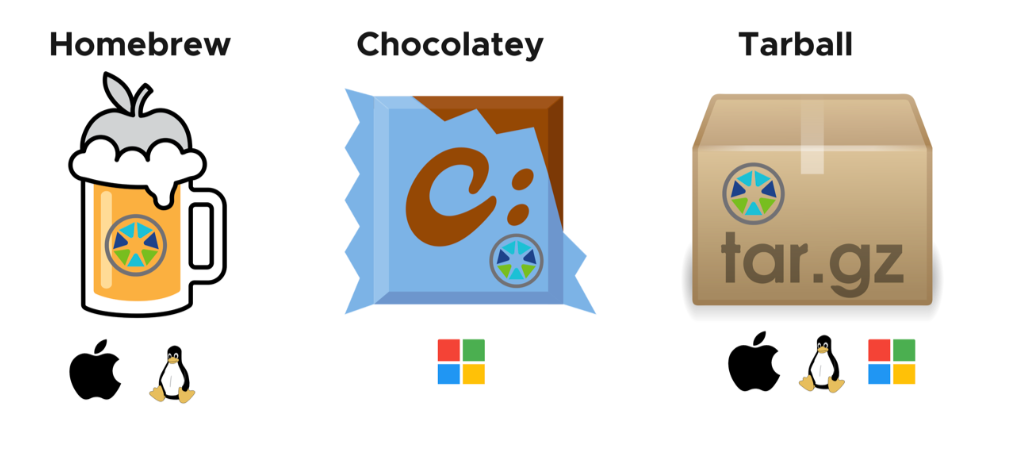
- 윈도우: Chocolatey (Choco) 윈도우 사용자의 경우, Chocolatey가 가장 널리 사용되는 패키지 관리자입니다. PowerShell을 기반으로 하며, 윈도우에서도 리눅스나 맥처럼 커맨드 라인을 통해 소프트웨어 관리를 할 수 있게 해줍니다.
- 맥OS: Homebrew (Brew) 맥 사용자들에게 Homebrew는 필수 도구입니다. 맥OS에서 소프트웨어 설치를 쉽게 할 수 있도록 돕고, 맥OS 기본 시스템과의 통합도 잘 되어 있어 사용성이 뛰어납니다.
- 우분투: Advanced Packaging Tool (APT) 우분투를 비롯한 대부분의 데비안 기반 리눅스 배포판에서는 APT가 기본 패키지 관리자로 사용됩니다. 리눅스의 강력한 커맨드 라인 환경에서 다양한 소프트웨어 패키지를 쉽게 설치하고 관리할 수 있습니다.
그럼 다음 포스팅에서 각 플랫폼(윈도우, 맥)별 환경을 구성하기 위한 자세한 과정을 다뤄보도록 하겠습니다.
'개발자' 카테고리의 다른 글
| 내 PC를 서버처럼 - 윈도우/맥 패키지관리자 설치 가이드 (0) | 2024.02.04 |
|---|